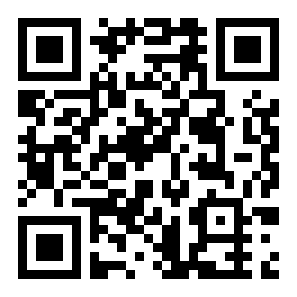华为nova10如何呼叫小艺
来源:全查网
更新时间:2022-09-24 06:53:02
文章导读:华为nova10如何呼叫小艺?小艺小艺,你是哪家手机的语音助手?我是华为家的小艺,每个华为手机都有的我的分身,可以为主人提供更快捷的服务哦。那你知道华为nova10怎么唤醒我吗?来看看下面这篇文章吧。华为nova10如何呼叫小艺1、在手机桌面的设置中点击【智慧助手】。2、点击进入【智慧语音】。3、点击进入【语音唤醒】选项。4、点击【唤醒词】,输入语音唤醒词声音,对着屏幕呼叫“小艺小艺”即可。看完华为nova10如何呼叫
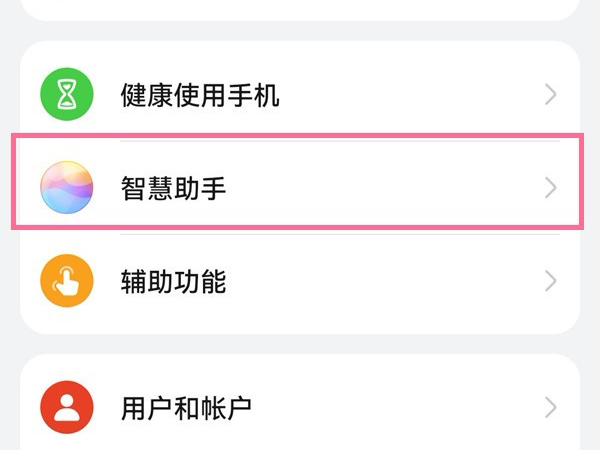
华为nova10如何呼叫小艺
小艺小艺,你是哪家手机的语音助手?我是华为家的小艺,每个华为手机都有的我的分身,可以为主人提供更快捷的服务哦。那你知道华为nova10怎么唤醒我吗?来看看下面这篇文章吧。
华为nova10如何呼叫小艺
1、在手机桌面的设置中点击【智慧助手】。
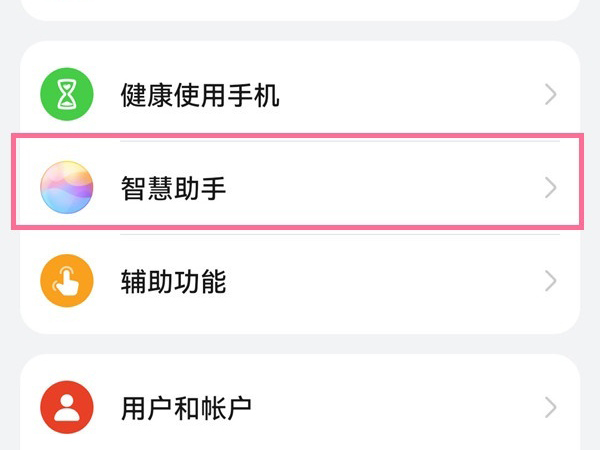
2、点击进入【智慧语音】。

3、点击进入【语音唤醒】选项。

4、点击【唤醒词】,输入语音唤醒词声音,对着屏幕呼叫“小艺小艺”即可。

看完华为nova10如何呼叫小艺,想必大家都清楚了吧,全查游戏站还有着很多实用软件教程和最新的手机资讯,快快关注我们吧!
以上内容是小编网络整理的关于华为nova10如何呼叫小艺的相关攻略内容,如果不妥之处清及时联系我们。想了解更多最新的关于《华为手机》的攻略、资讯等内容,请多多关注全查网